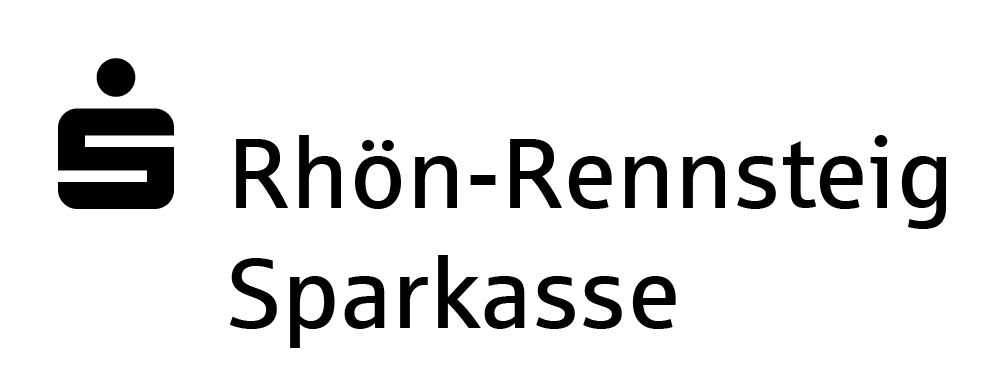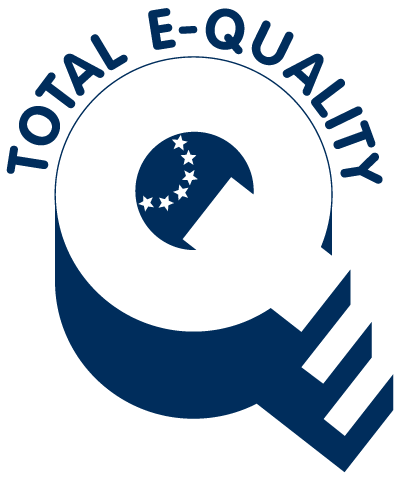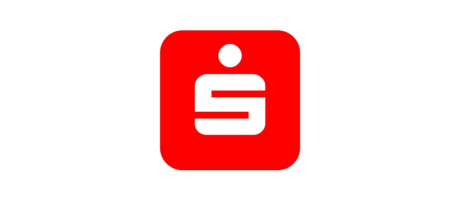
Einrichtung der Sparkassen-App
unter Android
Wir möchen Sie mit dieser Anleitung Schritt für Schritt durch die Einrichtung der Sparkassen-App mit einem Android Gerät führen.
Für Apple Geräte wechseln Sie zur Einrichtung der Sparkassen-App unter iOS.
Vor der Einrichtung der Sparkassen-App ist es erforderlich sich über die Internet-Filiale ins Online-Banking einzuloggen und damit die nachfolgenden Punkte durchzuführen:
- Änderung Eröffnungs-PIN
- Einrichtung Anmeldename (optional)
Eine Hilfestellung bei der Ersteinrichtung haben wir Ihnen in einer detaillierte Anleitung zusammengestellt.
Laden Sie sich die Sparkassen-App aus dem Play Store herunter. Suchen Sie dazu nach dem Stichwort "Sparkasse" oder scannen Sie den QR-Code.
Nach der automatischen Installation öffnen Sie die Sparkassen-App.
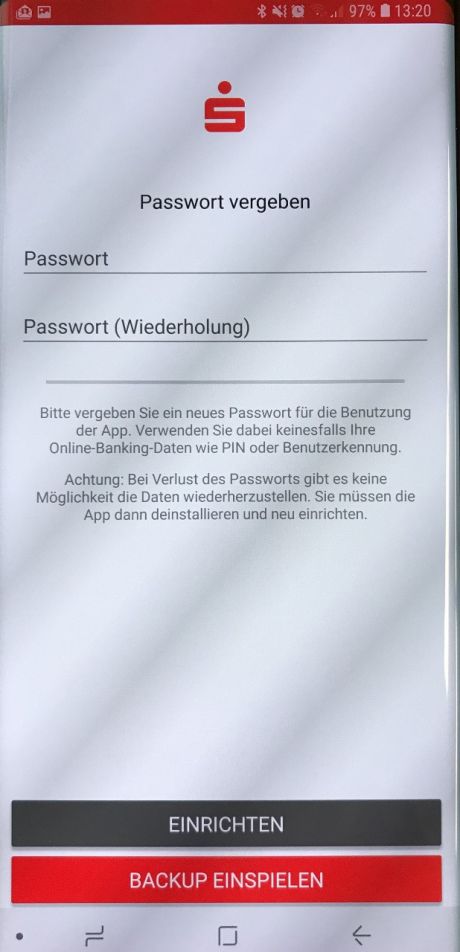
Legen Sie in diesem Schritt ein Passwort fest, welches dem Schutz Ihrer Daten in der Sparkassen-App dient.
Verwenden Sie für ein sicheres Passwort:
- Mindestens 8 Zeichen
- Eine Zahl (optional)
- Ein Sonderzeichen (optional)
- Groß- und Kleinbuchstaben (optional)
ACHTUNG: Dieses Passwort ist NICHT Ihre Online-Banking-PIN oder das Passwort der pushTAN-App, sondern muss sich von diesen unterscheiden.
Die Eingabe dieses Passworts ist bei jedem Start der Sparkassen-App erforderlich. Alternativ können Sie auch den Fingerprint (Touch ID aktivieren).
Wichtig: Bei Verlust des Passwortes gibt es keine Möglichkeit die Daten wiederherzustellen. Sie müssen die App dann deinstallieren und neu einrichten.
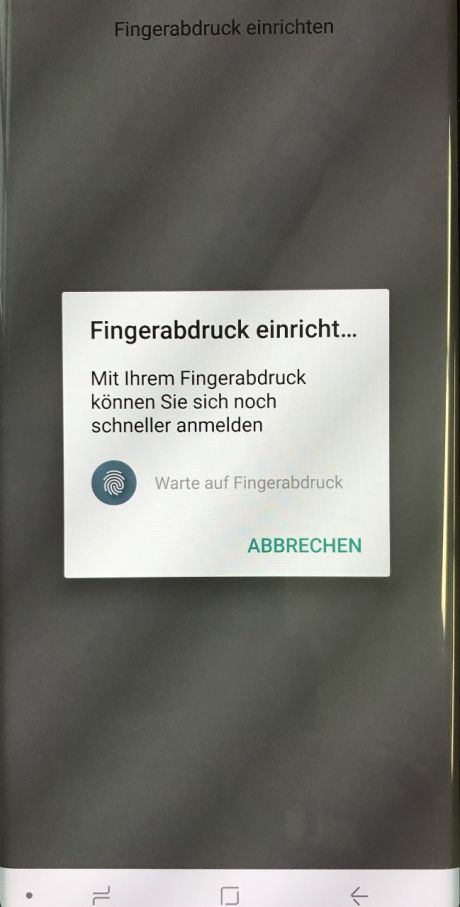
Sie haben die Möglichkeit, die Sparkassen-App mit der Touch ID zu entsperren (anstelle des zuvor festgelegten Passwortes).
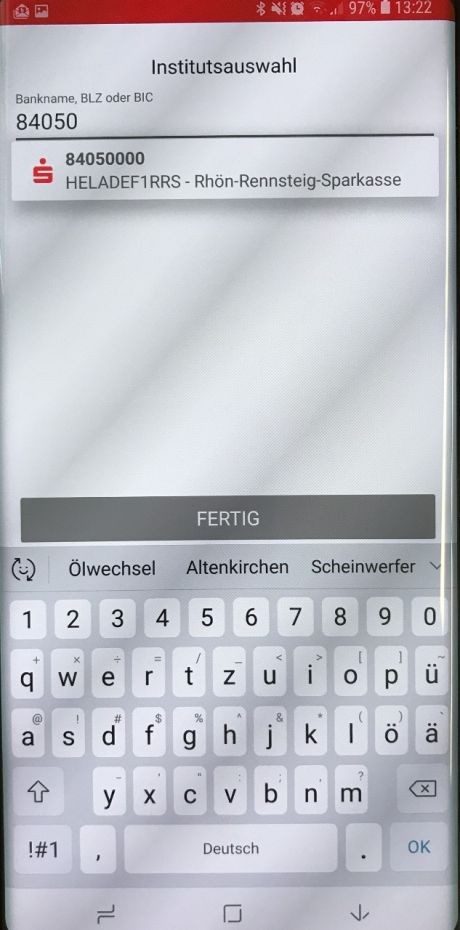
Wählen Sie zur Kontoeinrichtung zuerst die Rhön-Rennsteig-Sparkasse aus.
Geben Sie unsere BLZ 84050000, unseren BIC-Code HELADEF1RRS oder unseren Namen Rhön-Rennsteig-Sparkasse ein und klicken danach auf "Weiter".
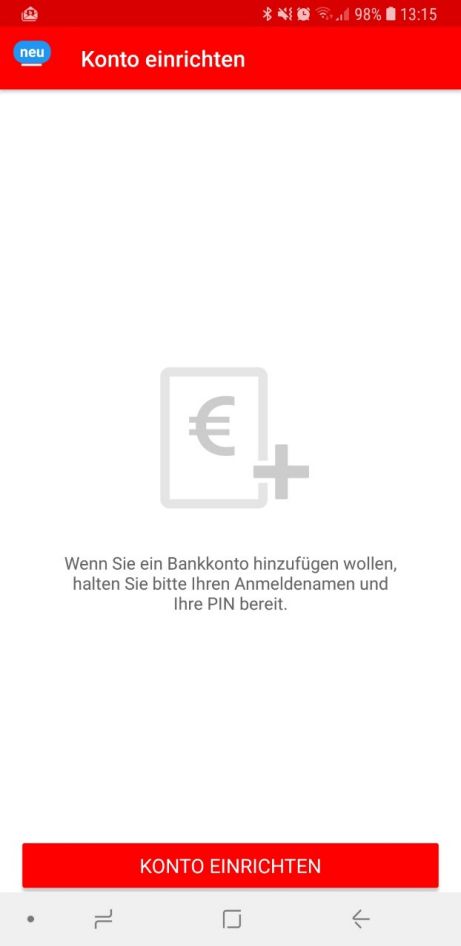
Klicken Sie auf den Button "Konto hinzufügen". Im nachfolgenden Menü treffen Sie die Auswahl "Bankkonto".
Im nächsten Schritt benötigen Sie Ihre Zugangsdaten zum Online-Banking.
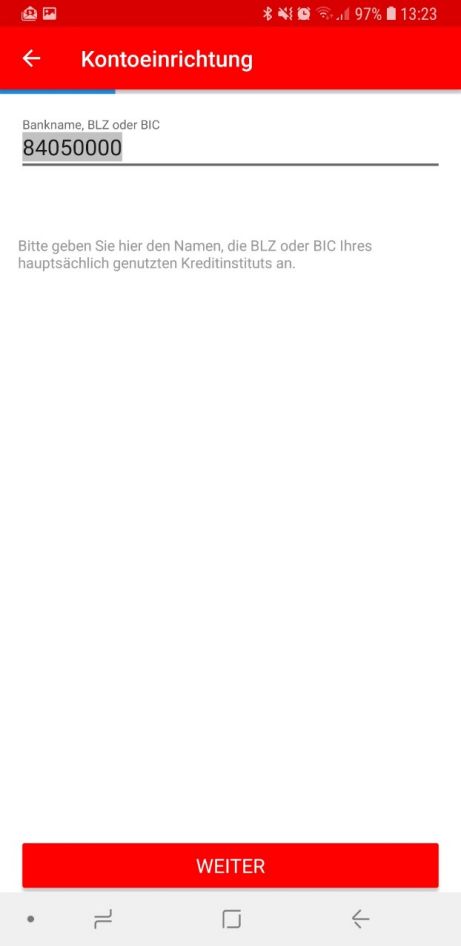
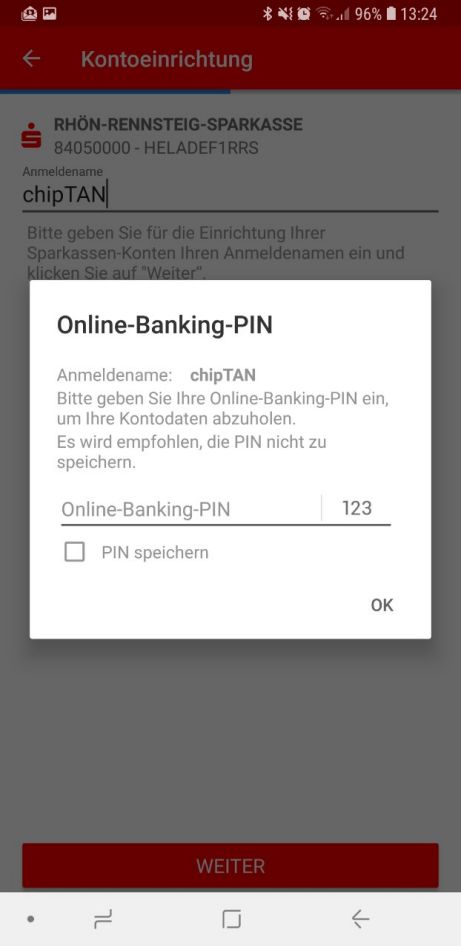
Geben Sie Ihren hinterlegten Anmeldenamen oder Ihre Leg-ID ein (diese
finden Sie auf Ihren Erstzugangsdaten) und klicken Sie auf "Weiter".
(Anleitung zum Einrichten eines Anmeldenamens)
Geben Sie Ihre individuelle Online-Banking-PIN ein und klicken auf "OK".
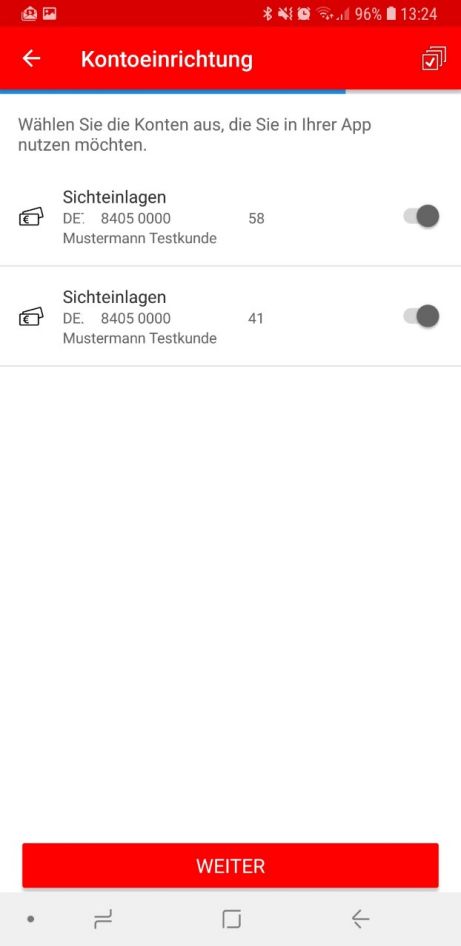
Wählen Sie die Konten aus, die Sie über ihre Sparkassen-App verwalten möchten.
Klicken Sie auf "Weiter".
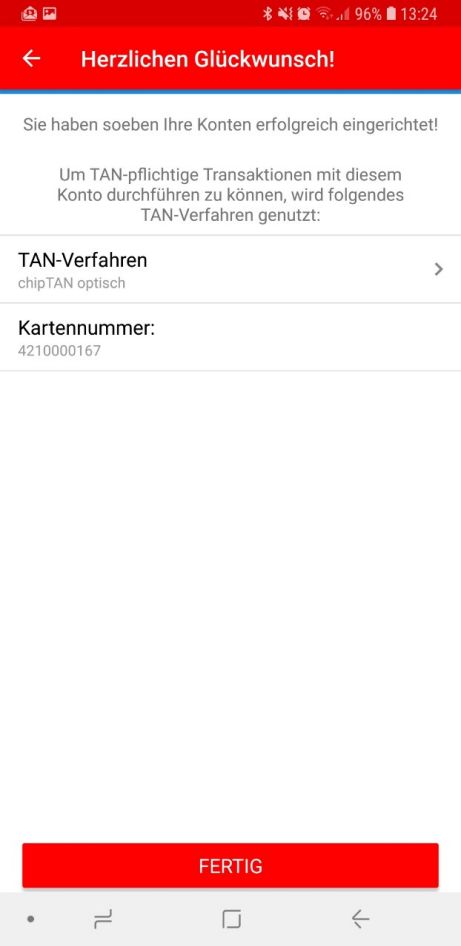
Bestätigen Sie den Hinweis mit "OK" und klicken Sie anschließend auf "Fertig".
Wir empfehlen Ihnen, die Auswahl nicht zu ändern.
Sollten Sie als TAN-Verfahren pushTAN ausgewählt haben, sehen Sie im nachfolgenden Punkt "Online-Banking mit pushTAN" nach.
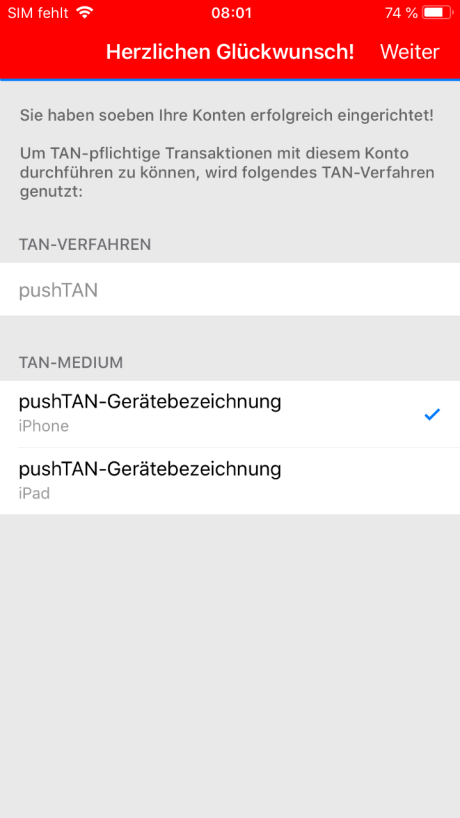
Bestätigen Sie den Hinweis mit "OK" und klicken Sie anschließend auf "Fertig".
Wir empfehlen Ihnen, die Auswahl nicht zu ändern.
Sollten Sie als TAN-Verfahren chipTAN ausgewählt haben, sehen Sie im vorigen Schritt "Online-Banking mit chipTAN" nach.
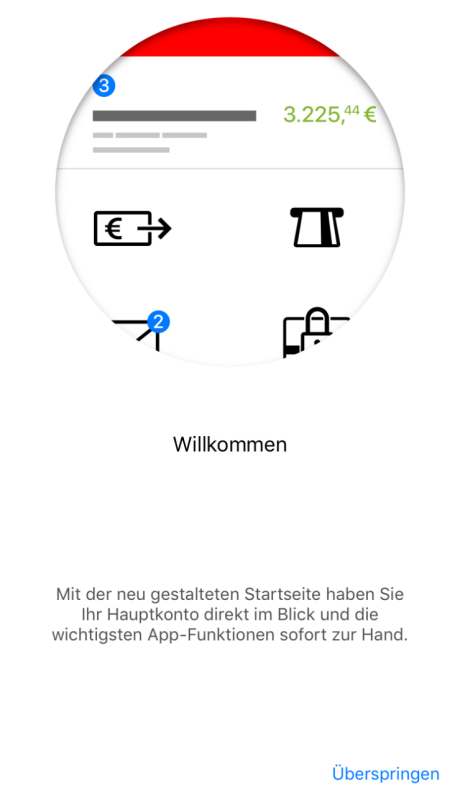
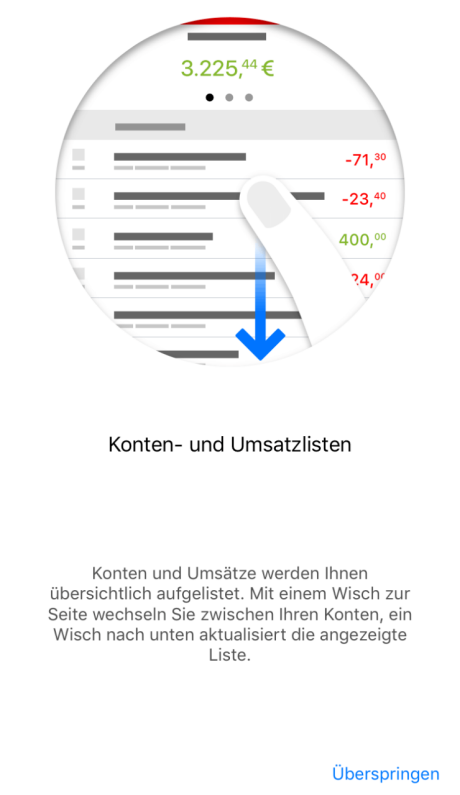
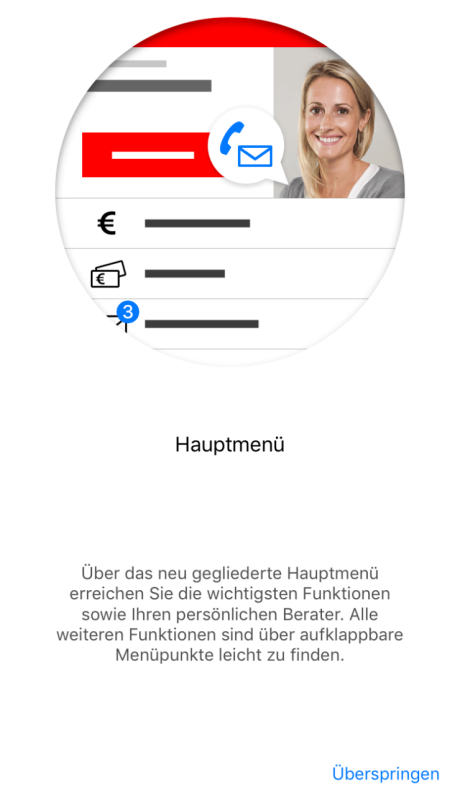
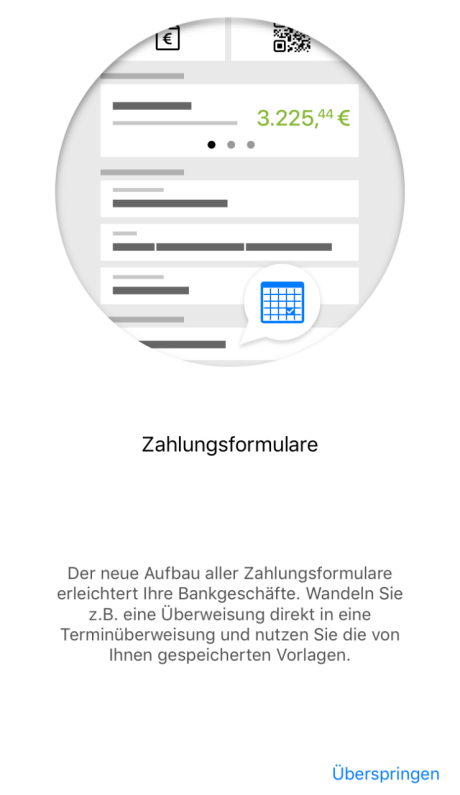
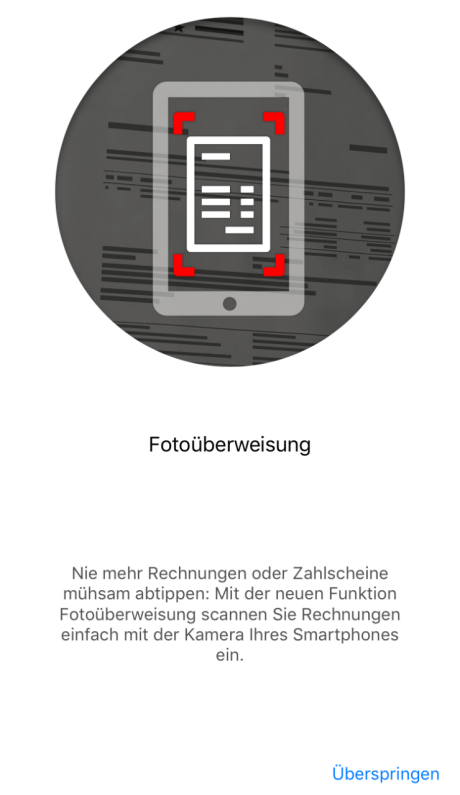
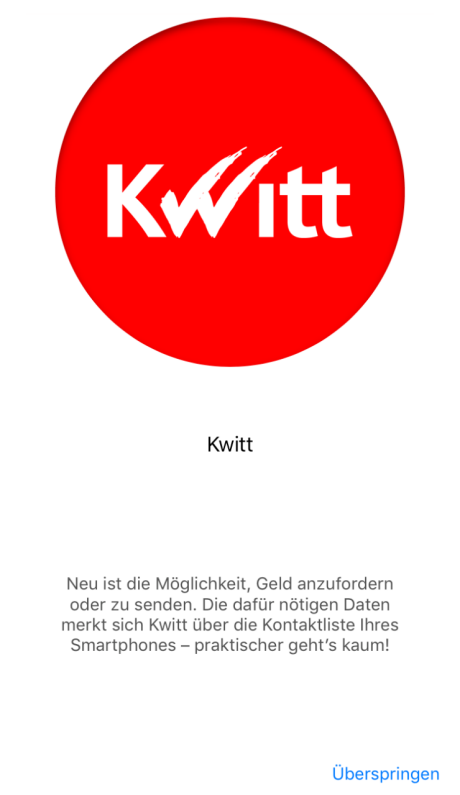
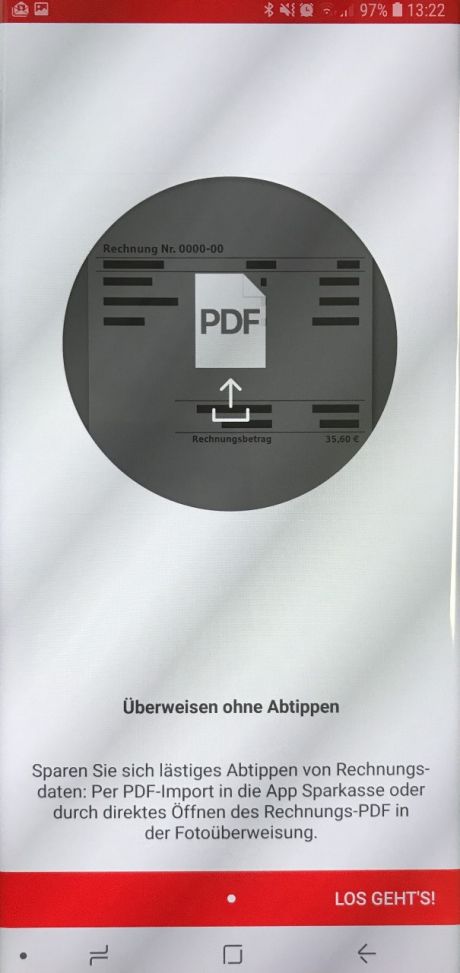
App Sparkasse
Laden Sie sich jetzt die App kostenfrei herunter.
Scannen Sie dazu den QR Code oder klicken Sie auf einem mobilen Gerät direkt auf den Download-Link. Sie werden dann in den entsprechenden App-Store weitergeleitet.
Wir, als Ihre Sparkasse, verwenden Cookies, die unbedingt erforderlich sind, um Ihnen unsere Website zur Verfügung zu stellen. Wenn Sie Ihre Zustimmung erteilen, verwenden wir zusätzliche Cookies, um zum Zwecke der Statistik (z.B. Reichweitenmessung) und des Marketings (wie z.B. Anzeige personalisierter Inhalte) Informationen zu Ihrer Nutzung unserer Website zu verarbeiten. Hierzu erhalten wir teilweise von Google weitere Daten. Weiterhin ordnen wir Besucher über Cookies bestimmten Zielgruppen zu und übermitteln diese für Werbekampagnen an Google. Detaillierte Informationen zu diesen Cookies finden Sie in unserer Erklärung zum Datenschutz. Ihre Zustimmung ist freiwillig und für die Nutzung der Website nicht notwendig. Durch Klick auf „Einstellungen anpassen“, können Sie im Einzelnen bestimmen, welche zusätzlichen Cookies wir auf der Grundlage Ihrer Zustimmung verwenden dürfen. Sie können auch allen zusätzlichen Cookies gleichzeitig zustimmen, indem Sie auf “Zustimmen“ klicken. Sie können Ihre Zustimmung jederzeit über den Link „Cookie-Einstellungen anpassen“ unten auf jeder Seite widerrufen oder Ihre Cookie-Einstellungen dort ändern. Klicken Sie auf „Ablehnen“, werden keine zusätzlichen Cookies gesetzt.